word删除表格并保留表格中的内容方法
对于要求Word删除表格保留文字的情况,只需把表格设置为没有边框就可以实现。下面小编就为大家详细介绍word删除表格并保留表格中的内容方法,不会的朋友可以参考本文
当我们看到一些表格中的内容对我们有用的时候需要把它复制出来,但是我们却不需要他的表格;有时候我们需要删除文档中的表格,但是还需要保留表格中的内容。现在我们看如何删除表格并保留表格中的内容。
方法
1、打开我们需要编辑的word文档,如图:
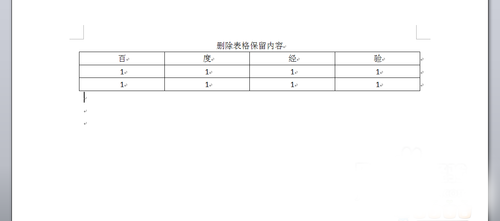
2、选择左上角的"开始"→"剪切",或快捷方式ctrl+x,如图:

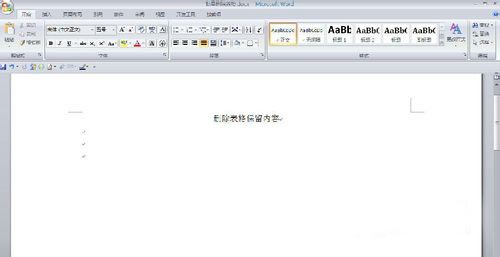
3、选择"插入"→"表格",如图所示:
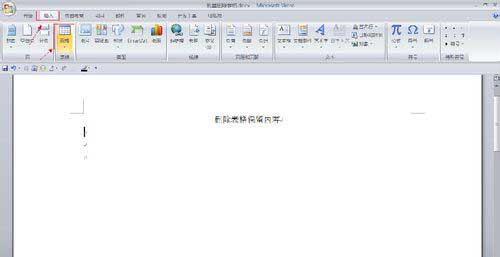
4、在弹出的表格中选择1×1的表格插入到文档中,如图:
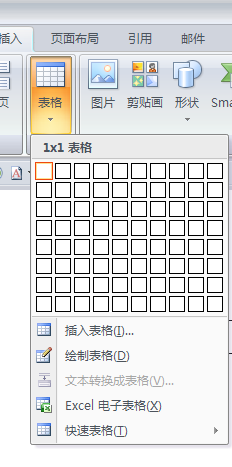
5、选中刚插入的1×1表格的内部,选择"开始"→"粘贴"→"选择性粘贴"
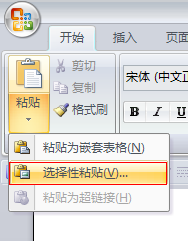
6、在弹出的对话框中选择"无格式文本",并点击确定,如图:
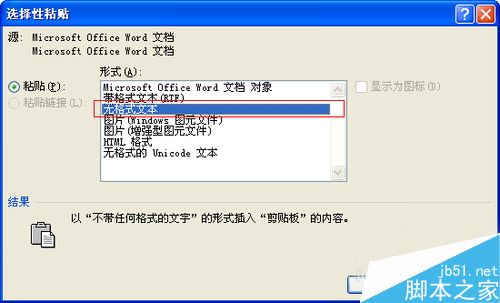
7、选中粘贴后的表格,如图:
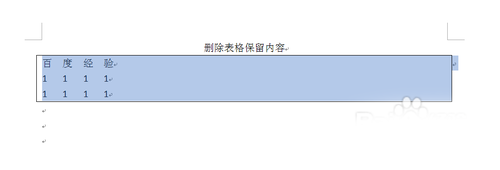
8、选择"布局"→"转换为文本",如图:
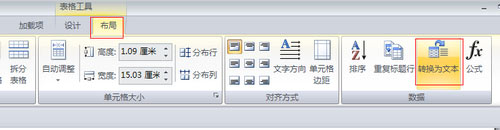
9、在弹出的对话框中选择你需要的格式,并点击确定:
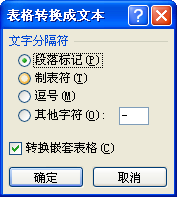
10、最终保留的内容,如图:
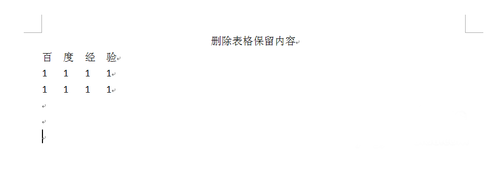
以上就是word删除表格并保留表格中的内容方法介绍,操作很简单的,大家按照上面步骤进行操作即可,希望能对大家有所帮助!
您可能感兴趣的文章
- 07-02word如何删除分节符
- 07-02怎样在Word中插入封面
- 07-02如何在word方框里打钩
- 07-02在WORD中如何设置按序号重新分行?
- 07-02Word制作条形统计图的方法
- 07-02word打印机怎么设置
- 07-02word制作图片链接的方法步骤图
- 07-02Word如何在表格中删除行和列
- 07-02Word基本操作教程
- 07-02word2007打印方法


阅读排行
推荐教程
- 11-30正版office2021永久激活密钥
- 11-25怎么激活office2019最新版?office 2019激活秘钥+激活工具推荐
- 11-22office怎么免费永久激活 office产品密钥永久激活码
- 11-25office2010 产品密钥 永久密钥最新分享
- 11-22Office2016激活密钥专业增强版(神Key)Office2016永久激活密钥[202
- 11-30全新 Office 2013 激活密钥 Office 2013 激活工具推荐
- 11-25正版 office 产品密钥 office 密钥 office2019 永久激活
- 11-22office2020破解版(附永久密钥) 免费完整版
- 11-302023 全新 office 2010 标准版/专业版密钥
- 03-262024最新最新office365激活密钥激活码永久有效






